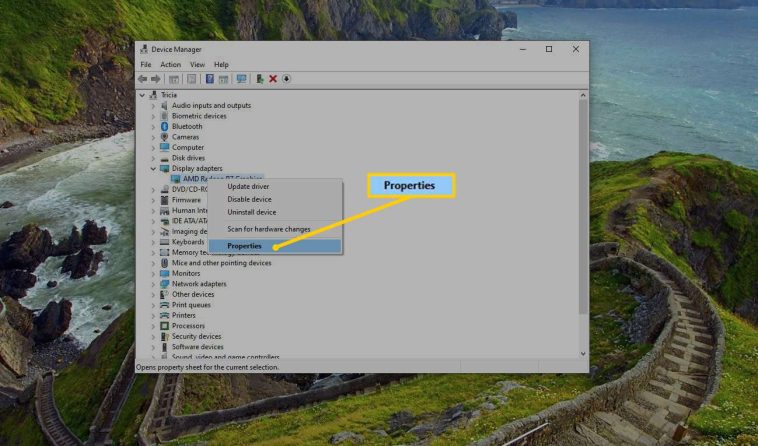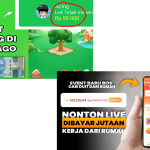Tutorial Update Driver di Windows
Driver adalah program perangkat lunak kecil yang memungkinkan sistem operasi berkomunikasi dengan perangkat keras komputer, seperti kartu grafis, kartu suara, printer, atau adaptor jaringan. Tanpa driver yang tepat, perangkat mungkin tidak berfungsi optimal dan dapat mengalami kesalahan atau crash. Oleh karena itu, memperbarui driver di Windows penting untuk memastikan stabilitas, kinerja, dan kompatibilitas.
Artikel ini akan memandu Anda melalui berbagai cara untuk memperbarui driver di Windows.
Mengapa pembaruan driver penting?
Peningkatan kinerja perangkat
Versi driver yang lebih baru sering kali menyertakan optimasi yang membuat perangkat keras lebih cepat dan stabil. Misalnya, driver kartu grafis yang diperbarui dapat meningkatkan kinerja dalam game atau program desain.
Perbaikan bug
Produsen menggunakan pembaruan driver untuk memperbaiki bug yang diketahui dari versi sebelumnya.
Kompatibilitas dengan perangkat lunak baru
Beberapa program atau permainan memerlukan driver terkini agar dapat berjalan lancar.
Keamanan lebih
Kadang-kadang, produsen merilis pembaruan untuk menutup kerentanan keamanan dan melindungi sistem dari serangan.
Metode untuk memperbarui driver di Windows
Ada beberapa cara untuk memperbarui driver:
Melalui Pembaruan Windows
Pembaruan Windows tidak hanya menyediakan pembaruan sistem, tetapi juga driver terverifikasi dari produsen.
Langkah:
Buka Pengaturan dengan Win + I.
Buka Pembaruan & Keamanan.
Pilih Pembaruan Windows dan klik Periksa pembaruan.
Jika pembaruan driver tersedia, Windows akan menggunakannya secara otomatis.
Metode ini sangat aman karena drivernya telah diuji oleh Microsoft.
Melalui Pengelola Perangkat
Device Manager merupakan alat bawaan Windows untuk mengelola perangkat keras dan driver.
Langkah:
Tekan Win + X dan pilih Device Manager.
Temukan perangkat yang drivernya ingin Anda perbarui (misalnya Kartu grafis di bawah Adaptor tampilan).
Klik kanan → Perbarui driver.
Pilih salah satu opsi:
Cari perangkat lunak driver yang diperbarui secara otomatis.
Jelajahi komputer Anda untuk perangkat lunak driver jika Anda telah menggunakan driver secara manual.
Gunakan driver dari situs web produsen
Terkadang driver terbaru tidak tersedia melalui Pembaruan Windows. Dalam hal ini, disarankan untuk menggunakan driver langsung dari situs web resmi produsen.
Contoh:
NVIDIA atau AMD untuk kartu grafis
Intel untuk prosesor dan chipset
Realtek untuk audio atau adaptor jaringan
Langkah:
Kunjungi situs web resmi produsen.
Cari model perangkat Anda.
Gunakan driver yang sesuai untuk versi Windows Anda (32-bit atau 64-bit).
Jalankan file pengguna dan ikuti petunjuknya.
Penggunaan perangkat lunak pihak ketiga
Ada program khusus untuk manajemen driver seperti Driver Booster, Driver Easy atau Snappy Driver Installer.
Keuntungan:
Secara otomatis mendeteksi driver yang ketinggalan zaman.
Dapat memperbarui beberapa driver sekaligus.
Kekurangan:
Tidak selalu 100% dapat diandalkan.
Beberapa program hanya sebagian gratis atau mengandung iklan.
Tips sebelum memperbarui driver
Buat titik pemulihan → Jika terjadi masalah setelah pembaruan, Anda dapat mengatur ulang sistem dengan mudah.
Gunakan hanya dari sumber resmi → Hindari situs web yang tidak dikenal karena mungkin berisi malware.
Periksa versi driver → Jika perangkat Anda berfungsi dengan baik, pembaruan tidak selalu diperlukan.
Tutorial Rollback Driver di Windows
Driver adalah komponen perangkat lunak penting yang memungkinkan sistem operasi Windows berkomunikasi dengan perangkat keras seperti kartu grafis, printer, atau perangkat audio. Namun, terkadang pembaruan driver dapat menyebabkan masalah seperti ketidakstabilan sistem, crash, atau malfungsi perangkat keras. Dalam kasus seperti ini, fitur Rollback Driver di Windows merupakan solusi efektif untuk mengembalikan driver ke versi sebelumnya yang lebih stabil.
Apa itu driver rollback?
Pengembalian driver adalah proses mengembalikan driver perangkat ke versi sebelumnya. Fitur ini sangat berguna jika pembaruan terbaru menyebabkan masalah, karena memungkinkan Anda memulihkan sistem ke normal dengan cepat tanpa harus menggunakan versi driver lama secara manual. Windows menawarkan opsi pengembalian di sebagian besar versi modern, termasuk Windows 10 dan Windows 11.
Persiapan sebelum rollback
Sebelum mengembalikan driver, ada beberapa hal yang harus Anda ingat untuk memastikan prosesnya lancar:
Cadangkan data penting
Meskipun pengembalian driver umumnya aman, selalu ada kemungkinan kesalahan. Oleh karena itu, cadangkan data penting untuk menghindari kehilangan data.
Perhatikan versi driver saat ini
Merekam versi driver yang bermasalah membantu Anda melacak perubahan dan memverifikasi apakah pengembalian berhasil.
Periksa ketersediaan versi driver lama
Fitur rollback hanya tersedia jika Windows telah menyimpan versi driver sebelumnya. Jika versi lama telah dihapus, Anda mungkin perlu menggunakannya dari situs web resmi produsen.
Langkah-langkah untuk mengembalikan driver di Windows
Berikut adalah panduan langkah demi langkah:
Buka Pengelola Perangkat
Tekan Windows + X dan pilih Device Manager dari menu. Device Manager adalah alat utama untuk mengelola semua perangkat keras di komputer Anda.
Temukan perangkat yang bermasalah
Di Pengelola Perangkat, cari kategori yang berisi perangkat yang drivernya ingin Anda kembalikan. Misalnya, untuk kartu grafis, buka kategori Adaptor Layar dan pilih perangkat yang sesuai.
Buka properti perangkat
Klik kanan perangkat dan pilih Properties. Sebuah jendela akan terbuka dengan informasi dan pengaturan driver.
Pilih tab “Driver”
Klik tab Driver. Di sini Anda akan melihat informasi tentang versi driver saat ini, tanggal rilis, dan opsi seperti Roll Back Driver.
Klik Roll Back Driver
Jika tombol Roll Back Driver diaktifkan, klik tombol tersebut. Windows akan menanyakan alasan rollback. Pilih alasan yang sesuai dan klik Yes untuk melanjutkan.
Tunggu proses rollback
Windows akan menghapus driver baru dan mengembalikan versi sebelumnya. Proses ini biasanya hanya memakan waktu beberapa menit. Disarankan untuk memulai ulang komputer Anda setelah selesai.
Memeriksa fungsionalitas perangkat
Setelah melakukan boot ulang, periksa apakah perangkat berfungsi dengan baik. Jika masalah berlanjut, gunakan versi driver yang lebih lama dari situs web resmi produsen dan gunakan secara manual.
Tips tambahan
Gunakan Pemulihan Sistem: Jika pengembalian tidak berhasil, Pemulihan Sistem dapat mengembalikan komputer ke kondisi sebelum pembaruan driver.
Hindari pembaruan otomatis: Untuk perangkat penting, pembaruan driver otomatis dapat dinonaktifkan: Pengaturan > Pembaruan Windows > Opsi lanjutan > Pembaruan opsional.
Perubahan dokumen: Setelah pengembalian, catat versi driver yang digunakan sehingga Anda dapat merujuknya jika terjadi masalah di masa mendatang.
Kesimpulan
Memperbarui dan mengelola driver di Windows secara cermat sangat penting untuk menjaga stabilitas, kinerja, dan keamanan sistem. Pembaruan sebaiknya dilakukan melalui sumber resmi seperti Windows Update, Device Manager, atau situs produsen. Fitur pengembalian driver memungkinkan memulihkan versi sebelumnya jika pembaruan menimbulkan masalah. Dengan pencadangan rutin dan pengecekan versi driver, perangkat keras dapat berfungsi optimal, sistem tetap terlindungi, dan umur perangkat diperpanjang.